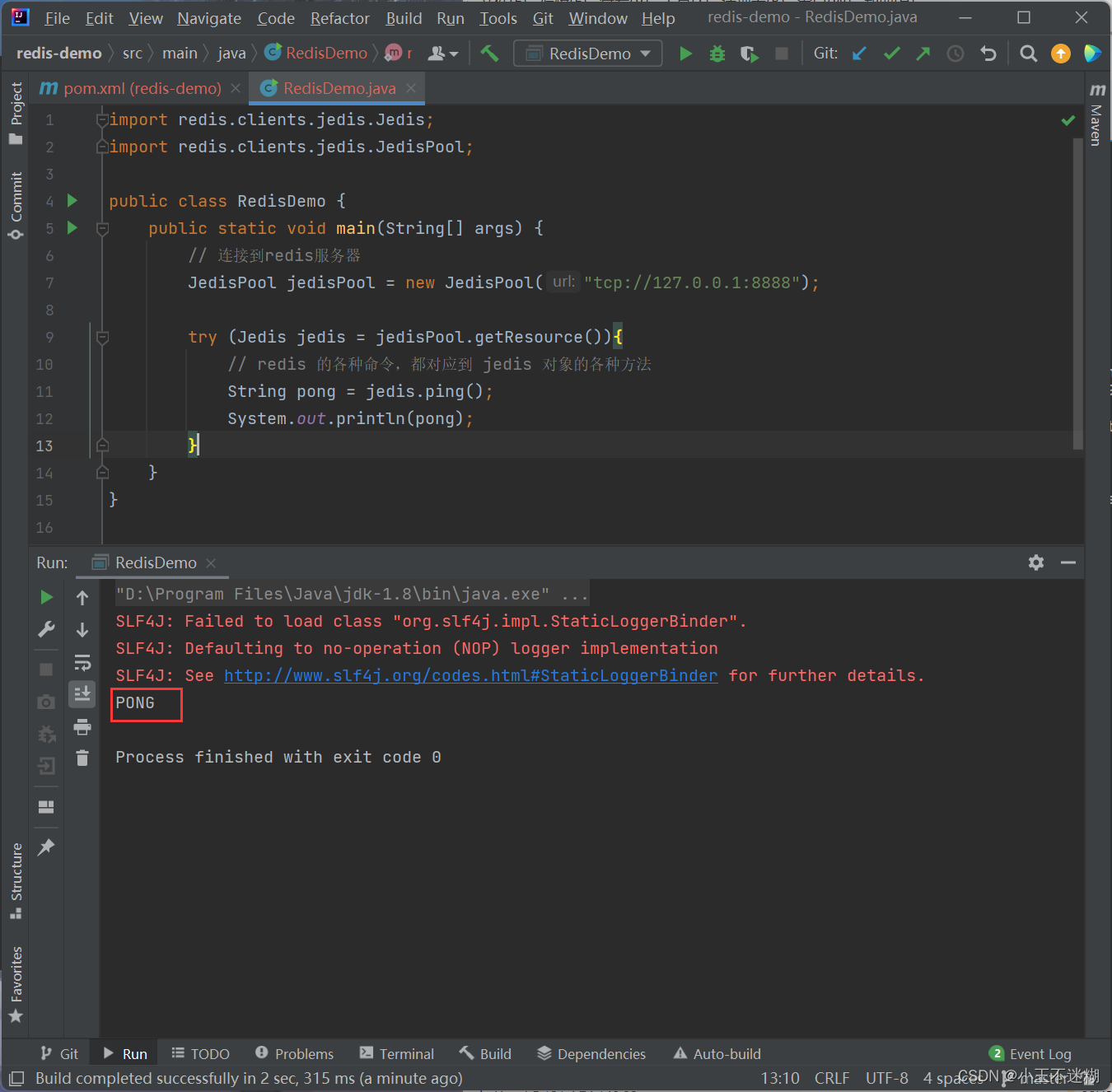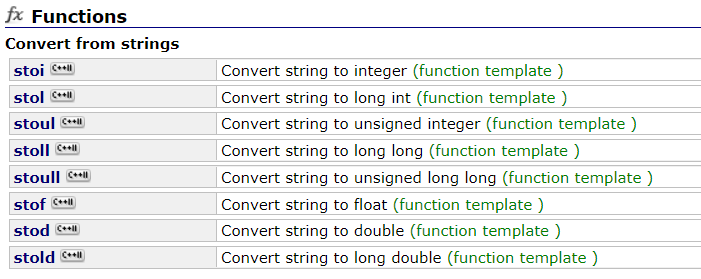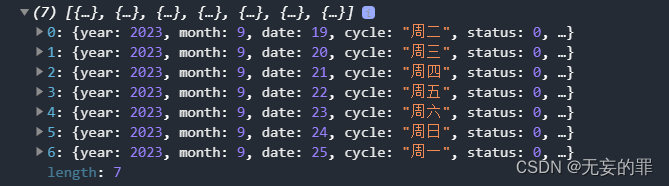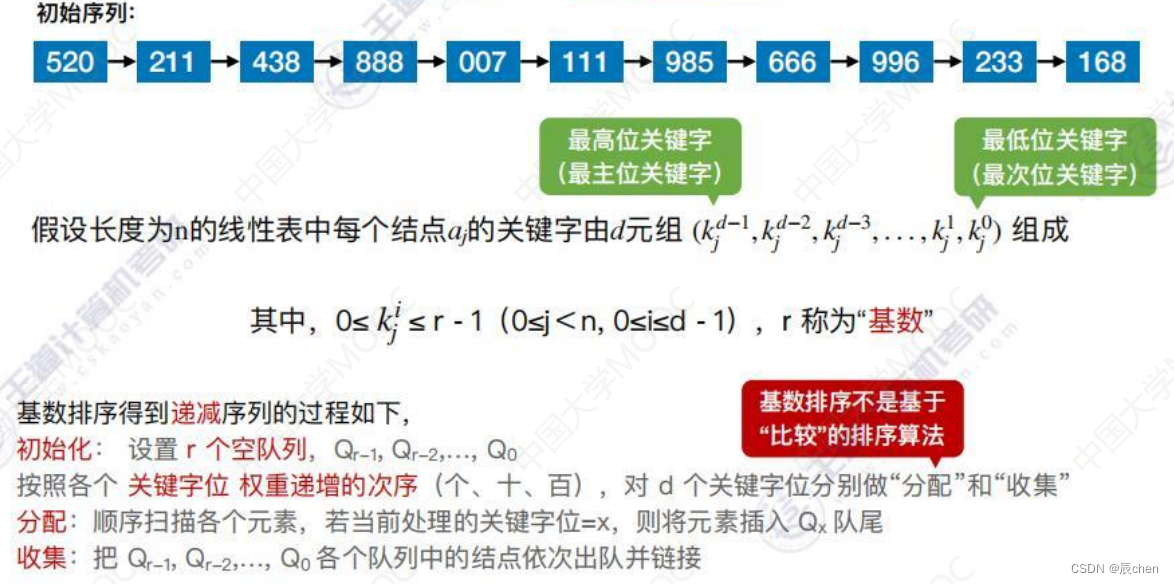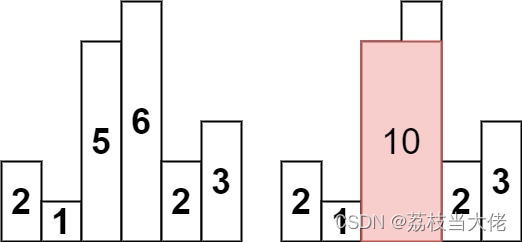第一个 Servlet 项目
- 一. Servlet 是什么
- 二. Servlet 主要做的工作
- 三. 第一个 Servlet 程序
- 1. 创建项目
- 2. 引入依赖
- 3. 创建目录
- 4. 编写代码
- 5. 打包程序
- 6. 部署程序
- 7. 验证程序
- 四. 更方便的部署方式
- 1. 安装 Smart Tomcat 插件
- 2. 配置 Smart Tomcat 插件
一. Servlet 是什么
Servlet 是一种实现动态页面的技术. 是一组 API, 帮助程序猿简单高效的开发一个 web app.
静态页面: 内容始终固定的页面. 即使 用户不同/时间不同/输入的参数不同 , 页面内容也不会发生变化.
动态页面: 用户不同/时间不同/输入的参数不同, 页面内容会发生变化.
构建动态页面的技术有很多, 每种语言都有一些相关的库/框架来做这件事.
Servlet 就是 Java 的一组 API, 来完成构建动态页面这个任务.
Tomcat是一个Servlet容器,提供了一个运行 Servlet 和 JavaServer Pages(JSP)的环境。程序员可以使用 Tomcat 来部署和运行 Servlet。
二. Servlet 主要做的工作
- 允许程序员注册一个类, 在 Tomcat 收到某个特定的 HTTP 请求的时候, 执行这个类中的一些代码.
- 帮助程序员解析 HTTP 请求, 把 HTTP 请求从一个字符串解析成一个 HttpRequest 对象.
- 帮助程序员构造 HTTP 响应. 程序员只要给指定的 HttpResponse 对象填写一些属性字段, Servlet 就会自动的安装 HTTP 协议的方式构造出一个 HTTP 响应字符串, 并通过 Socket 写回给客户端.
简而言之, Servlet 是一组 Tomcat 提供的 API, 让程序猿自己写的代码能很好的和 Tomcat 配合起来, 从而更简单的实现一个 web app.
而不必关注 Socket, HTTP协议格式, 多线程并发等技术细节, 降低了 web app 的开发门槛, 提高了开发效率.
三. 第一个 Servlet 程序
1. 创建项目
使用 IDEA 创建一个 Maven 项目.
- File -> New -> Project
- 填入项目名称, 存放的路径
- 注意 Build System 选择 Maven, 而不是选择左侧的 Maven Archetype
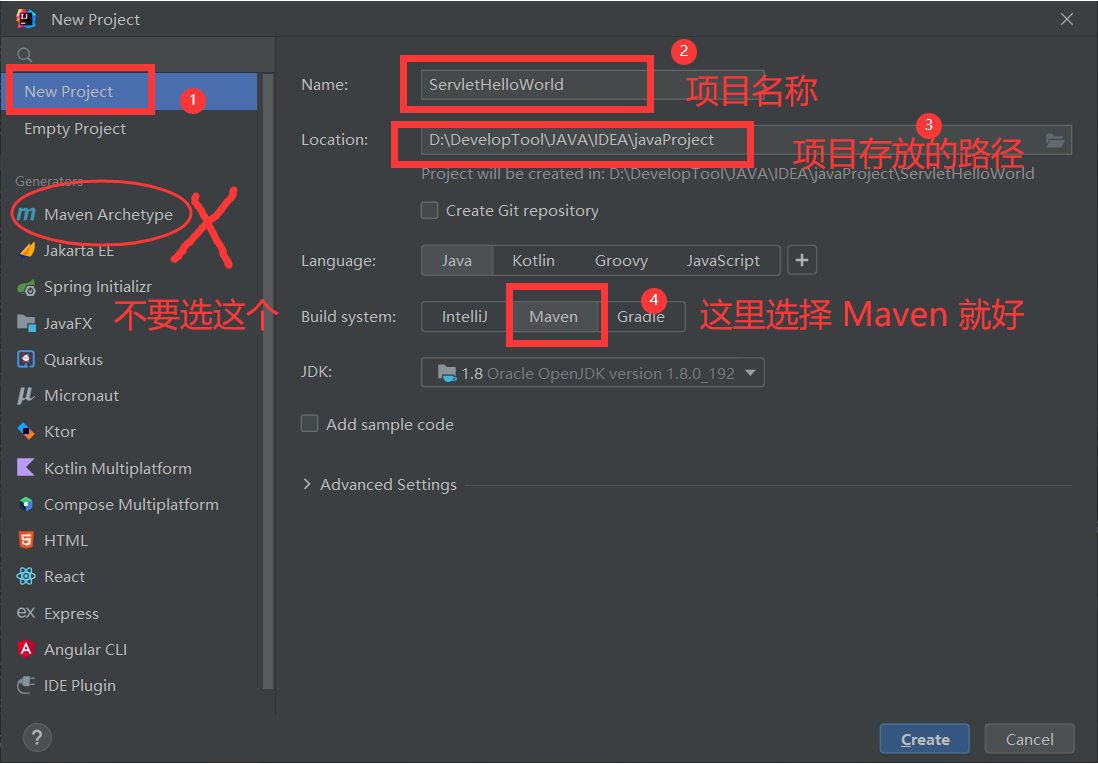
2. 引入依赖
Maven 项目创建完毕后, 会自动生成一个 pom.xml 文件.
我们需要在 pom.xml 中引入 Servlet API 依赖的 jar 包.
- 在中央仓库 https://mvnrepository.com/ 中搜索 “Servlet”, 一般第一个结果就是.

- 选择版本. 一般我们使用 3.1.0 版本
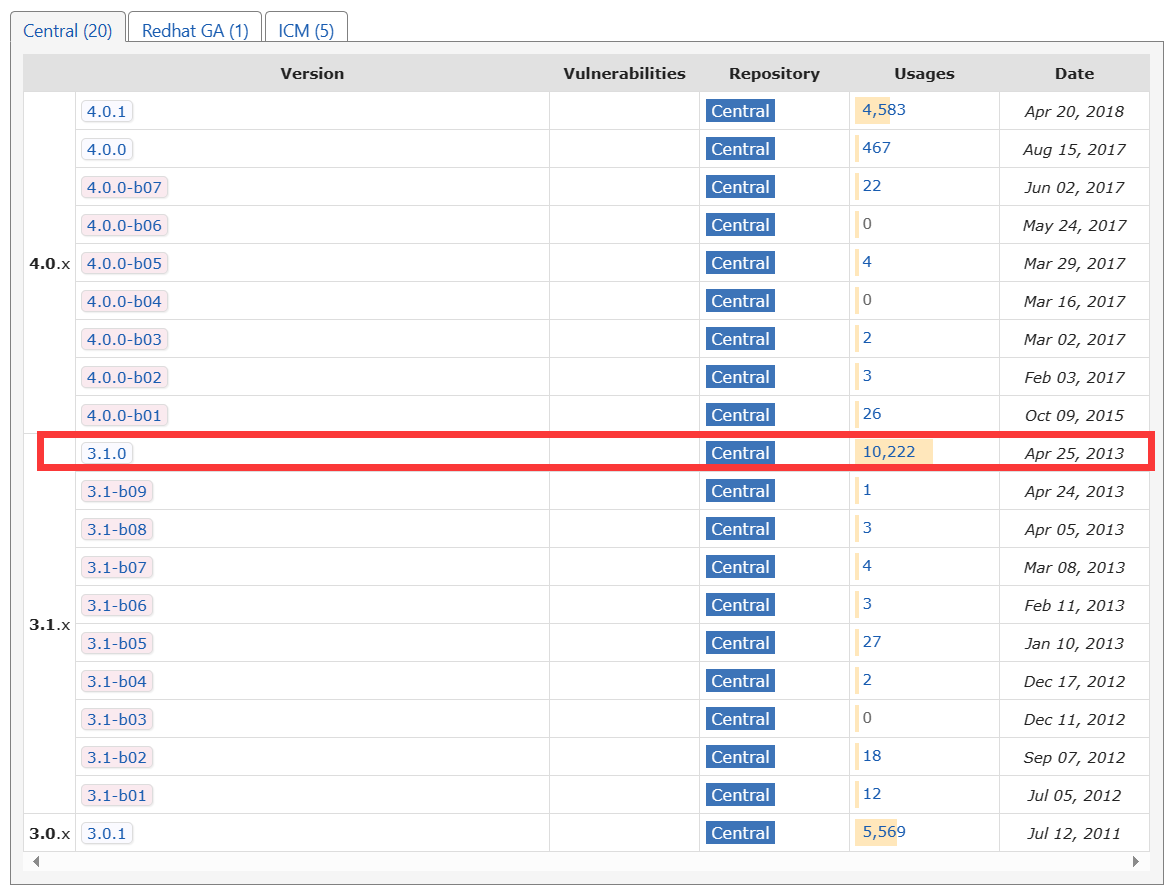
Servlet 的版本要和 Tomcat 匹配.
如果我们使用 Tomcat 8.5, 那么就需要使用 Servlet 3.1.0
可以在 http://tomcat.apache.org/whichversion.html 查询版本对应关系.

- 把中央仓库中提供的 xml 复制到项目的 pom.xml 中
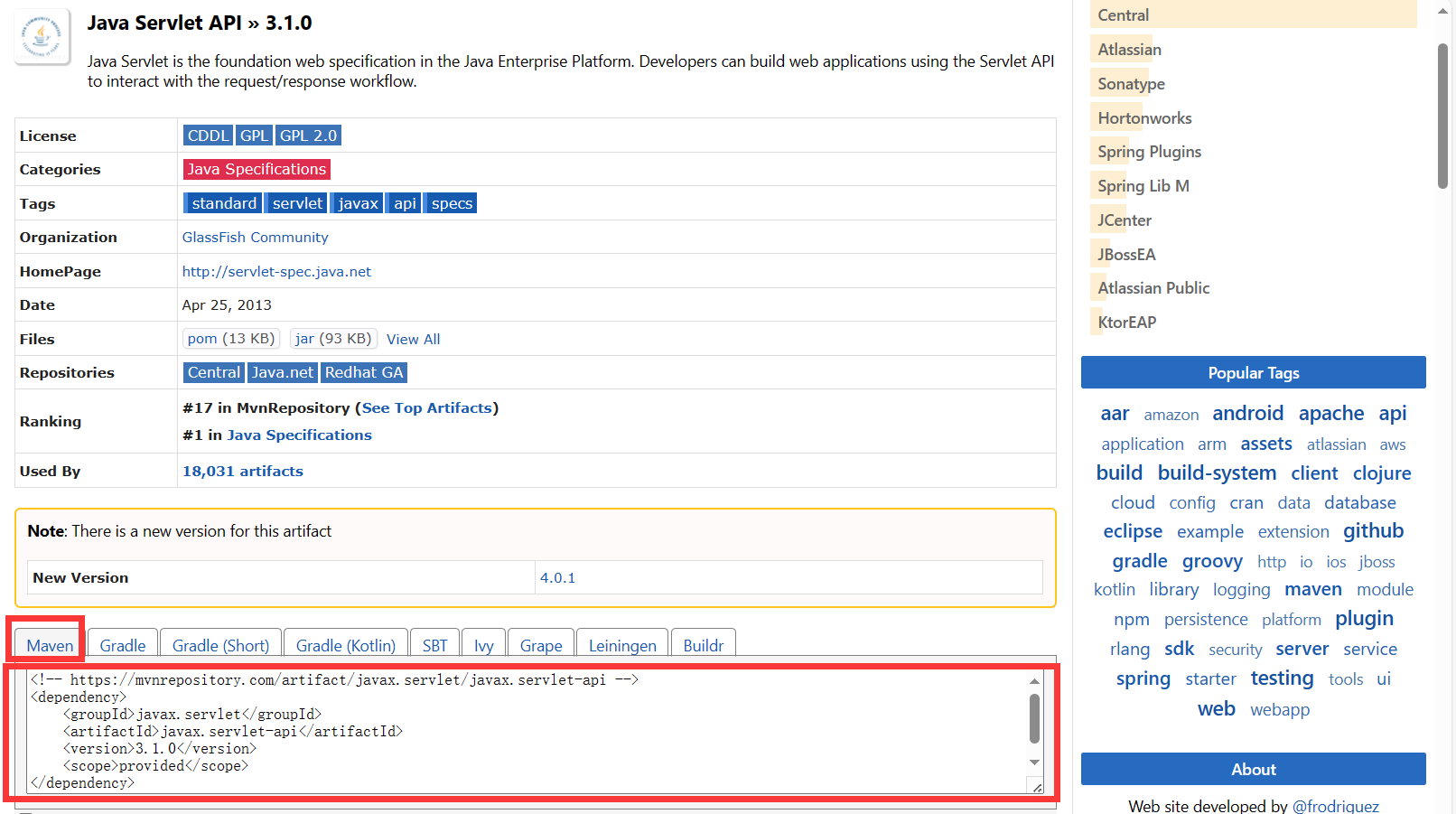
修改后的 pom.xml 形如
<?xml version="1.0" encoding="UTF-8"?>
<project xmlns="http://maven.apache.org/POM/4.0.0"
xmlns:xsi="http://www.w3.org/2001/XMLSchema-instance"
xsi:schemaLocation="http://maven.apache.org/POM/4.0.0 http://maven.apache.org/xsd/maven-4.0.0.xsd">
<modelVersion>4.0.0</modelVersion>
<groupId>org.example</groupId>
<artifactId>ServletHelloWorld</artifactId>
<version>1.0-SNAPSHOT</version>
<properties>
<maven.compiler.source>8</maven.compiler.source>
<maven.compiler.target>8</maven.compiler.target>
<project.build.sourceEncoding>UTF-8</project.build.sourceEncoding>
</properties>
<dependencies>
<!-- https://mvnrepository.com/artifact/javax.servlet/javax.servlet-api -->
<dependency>
<groupId>javax.servlet</groupId>
<artifactId>javax.servlet-api</artifactId>
<version>3.1.0</version>
<scope>provided</scope>
</dependency>
</dependencies>
</project>
标签内部放置项目依赖的 jar 包. maven 会自动下载依赖到本地.
注意, 如果首次使用, 代码可能标红, 标红表示还没有下载完, 可以 刷新一下试试.
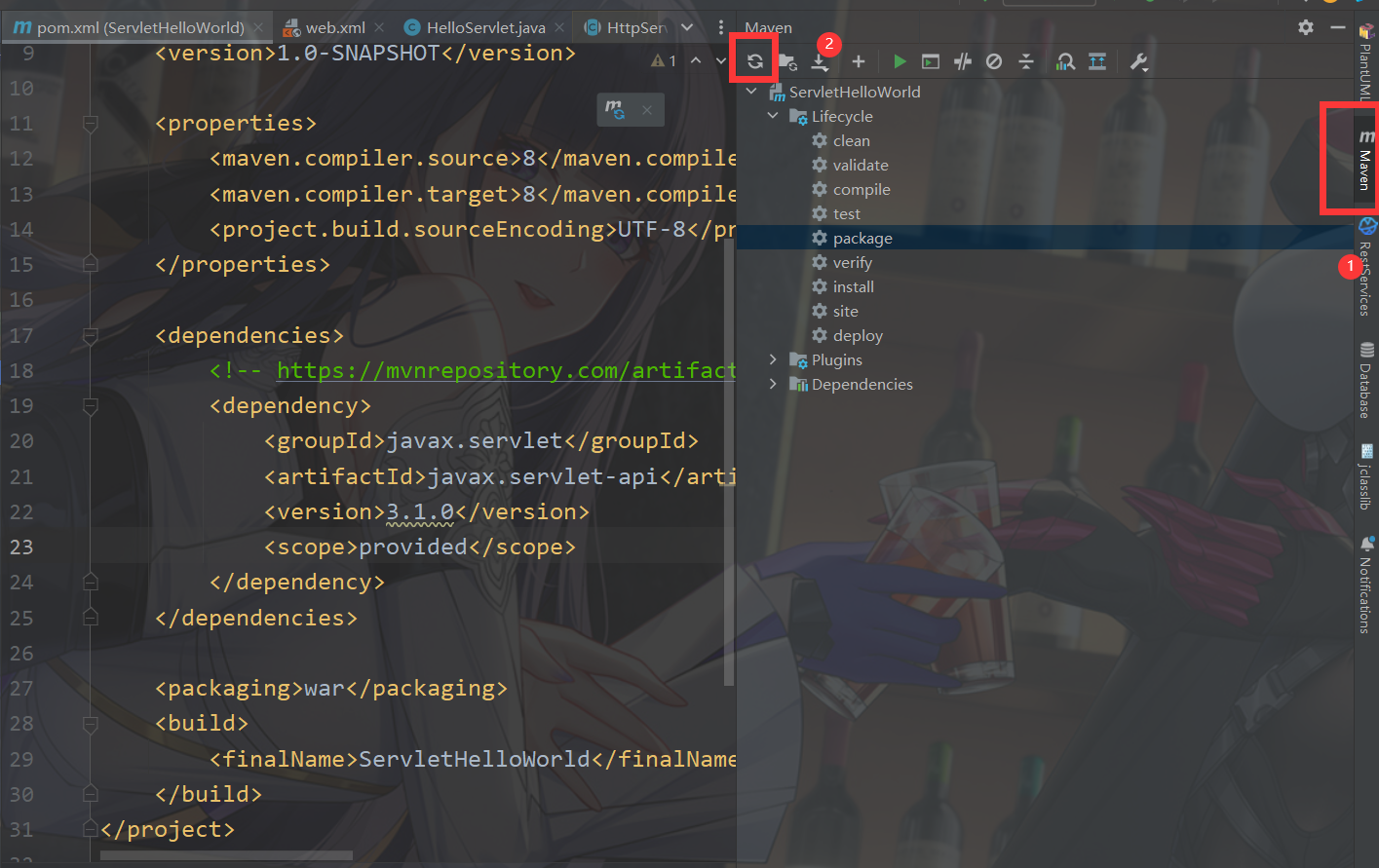
关于 groupId, artifactId, version
groupId: 表示组织名称
artifactId: 表示项目名称
version: 表示版本号
中央仓库就是按照这三个字段来确定唯一一个包的.
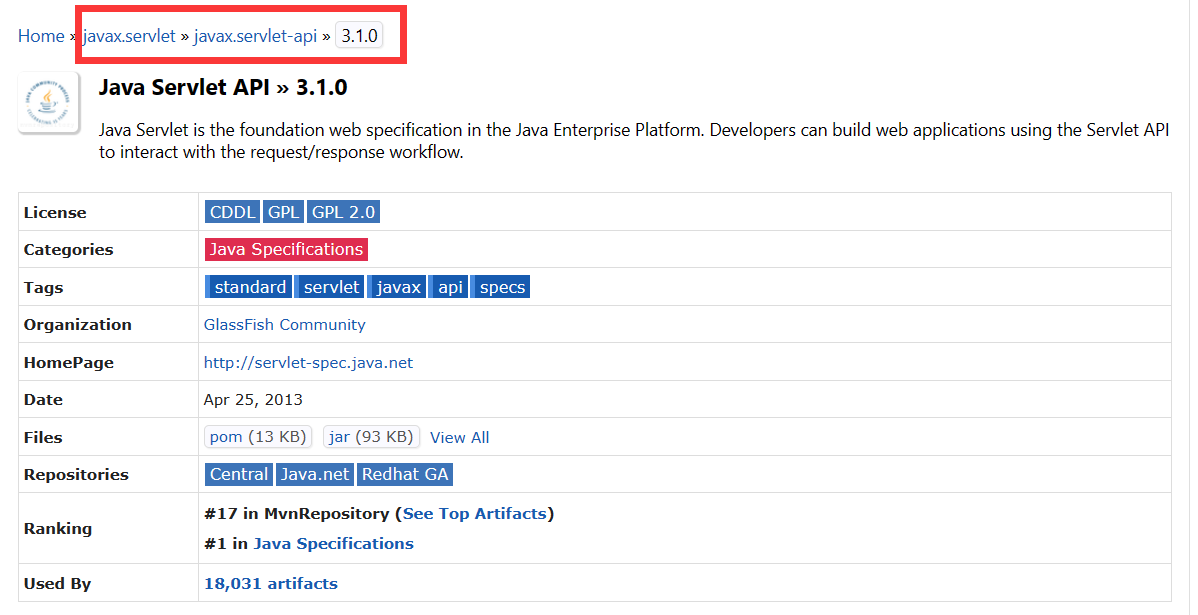
红色方框圈出来的部分, 就是这个 jar 包的 groupId, artifactId, version
3. 创建目录
当项目创建好了之后, IDEA 会帮我们自动创建出一些目录. 形如
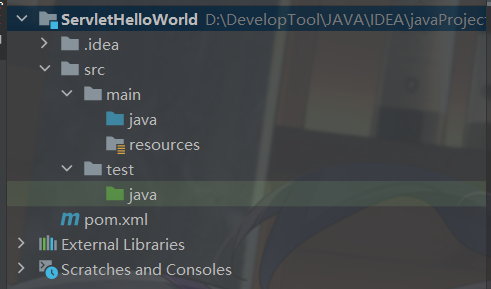
这些目录中:
- src 表示源代码所在的目录
- main/java 表示源代码的根目录. 后续创建 .java 文件就放到这个目录中.
- main/resources 表示项目的一些资源文件所在的目录.
- test/java 表示测试代码的根目录.
这些目录还不够, 我们还需要创建一些新的目录/文件.
-
创建 webapp 目录
在 main 目录下, 和 java 目录并列, 创建一个 webapp 目录 (注意, 不是 webapps). -
创建 web.xml
在 webapp 目录内部创建一个 WEB-INF 目录, 并创建一个 web.xml 文件 -
编写 web.xml
往 web.xml 中拷贝以下代码. 通过 web.xml Tomcat 才知道要加载哪些文件并运行起来.
<!DOCTYPE web-app PUBLIC
"-//Sun Microsystems, Inc.//DTD Web Application 2.3//EN"
"http://java.sun.com/dtd/web-app_2_3.dtd" >
<web-app>
<display-name>Archetype Created Web Application</display-name>
</web-app>
注意这里的目录结构以及名称都不能错
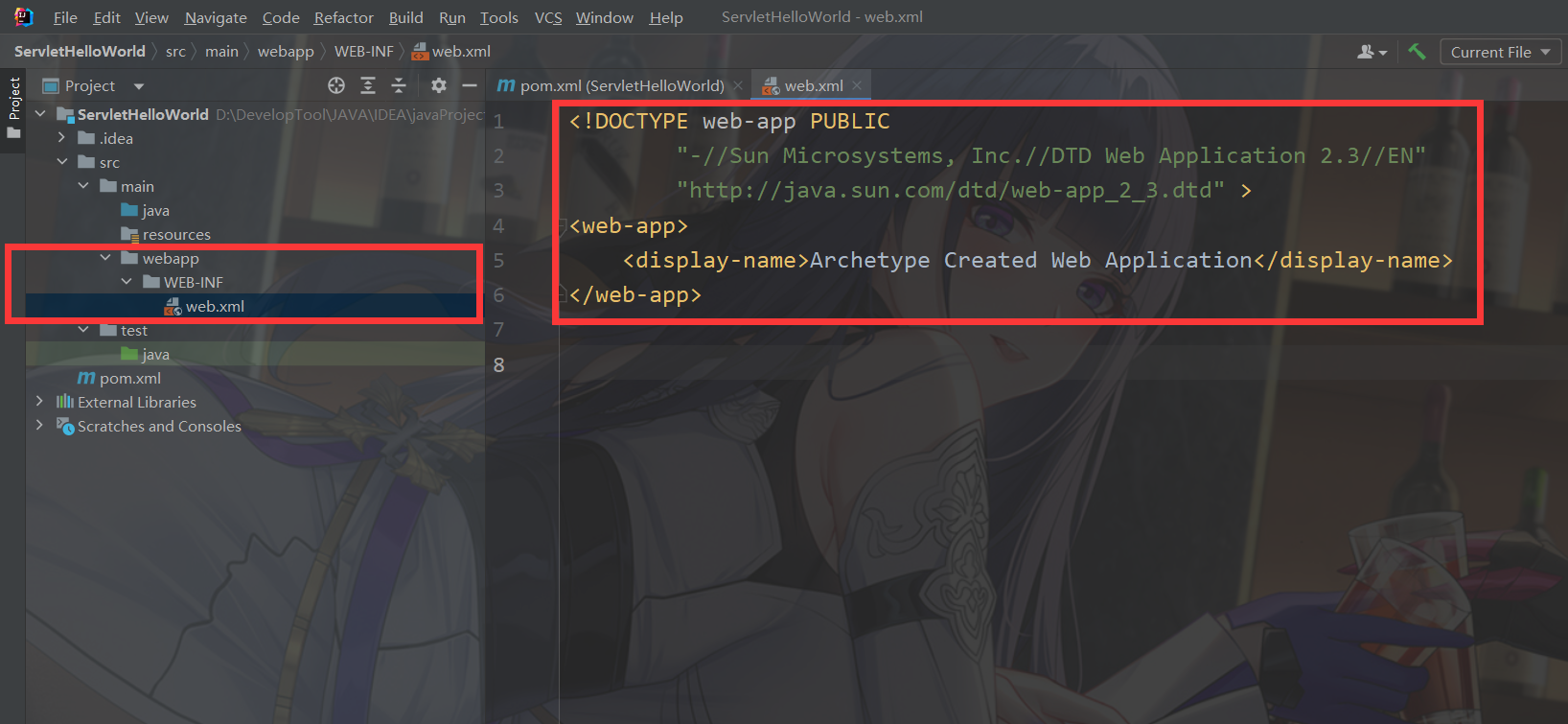
webapp 目录就是未来部署到 Tomcat 中的一个重要的目录. 当前我们可以往 webapp 中放一些静态资源, 比如 html , css 等.
在这个目录中还有一个重要的文件 web.xml. Tomcat 找到这个文件才能正确处理 webapp 中的动态资源.
4. 编写代码
在 java 目录中创建一个类 HelloServlet, 代码如下:
@WebServlet("/hello") // 注意必须以 / 开头, 不能只写一个 hello
public class HelloServlet extends HttpServlet {
@Override
protected void doGet(HttpServletRequest req, HttpServletResponse resp)
throws ServletException, IOException {
System.out.println("hello"); // 只是让服务器在自己的控制台打印
resp.getWriter().write("hello"); // 真正干活写数据的方法
}
}
-
创建一个类 HelloServlet , 继承自 HttpServlet
-
在这个类上方加上 @WebServlet(“/hello”) 注解, 表示 Tomcat 收到的请求中, 路径为 /hello的请求才会调用 HelloServlet 这个类的代码. (这个路径只是Servlet Path, 未包含 Context Path)
-
重写 doGet 方法. doGet 的参数有两个, 分别表示收到的 HTTP 请求 和要构造的 HTTP 响应. 这个方法会在 Tomcat 收到 GET 请求时触发, 而不用我们手动调用.
-
注意要删除 super.doGet (req, resp); 这行代码, 这行代码内部就是直接返回错误页面.
-
HttpServletRequest 表示 HTTP 请求. Tomcat 按照 HTTP 请求的格式把 字符串 格式的请求转成了一个 HttpServletRequest 对象. 后续想获取请求中的信息(方法, url, header, body 等) 都是通过这个对象来获取.
-
HttpServletResponse 表示 HTTP 响应. 代码中把响应对象构造好(构造响应的状态码, header, body 等)
-
resp.getWriter() 会获取到一个流对象, 通过这个流对象就可以写入一些数据, 写入的数据会被构造成一个 HTTP 响应的 body 部分, Tomcat 会把整个响应转成字符串, 通过 socket 写回给浏览器.
这个代码虽然只有寥寥几行, 但是包含的信息量是巨大的.
- 我们的代码不是通过 main 方法作为入口了. main 方法已经被包含在 Tomcat 里, 我们写的代码会被 Tomcat 在合适的时机调用起来.
此时我们写的代码并不是一个完整的程序, 而是 Tomcat 这个程序的一小部分逻辑. - 我们随便写个类都能被 Tomcat 调用嘛? 满足啥样条件才能被调用呢?
主要满足三个条件:
a) 创建的类需要继承自 HttpServlet
b) 这个类需要使用 @WebServlet 注解关联上一个 HTTP 的路径
c) 这个类需要实现 doXXX 方法.
当这三个条件都满足之后, Tomcat 就可以找到这个类, 并且在合适的时机进行调用.
5. 打包程序
使用 maven 进行打包. 打开 maven 窗口 (一般在 IDEA 右侧就可以看到 Maven 窗口, 如果看不到的话, 可以通过 菜单 -> View -> Tool Window -> Maven 打开)
然后展开 Lifecycle , 双击 package 即可进行打包.
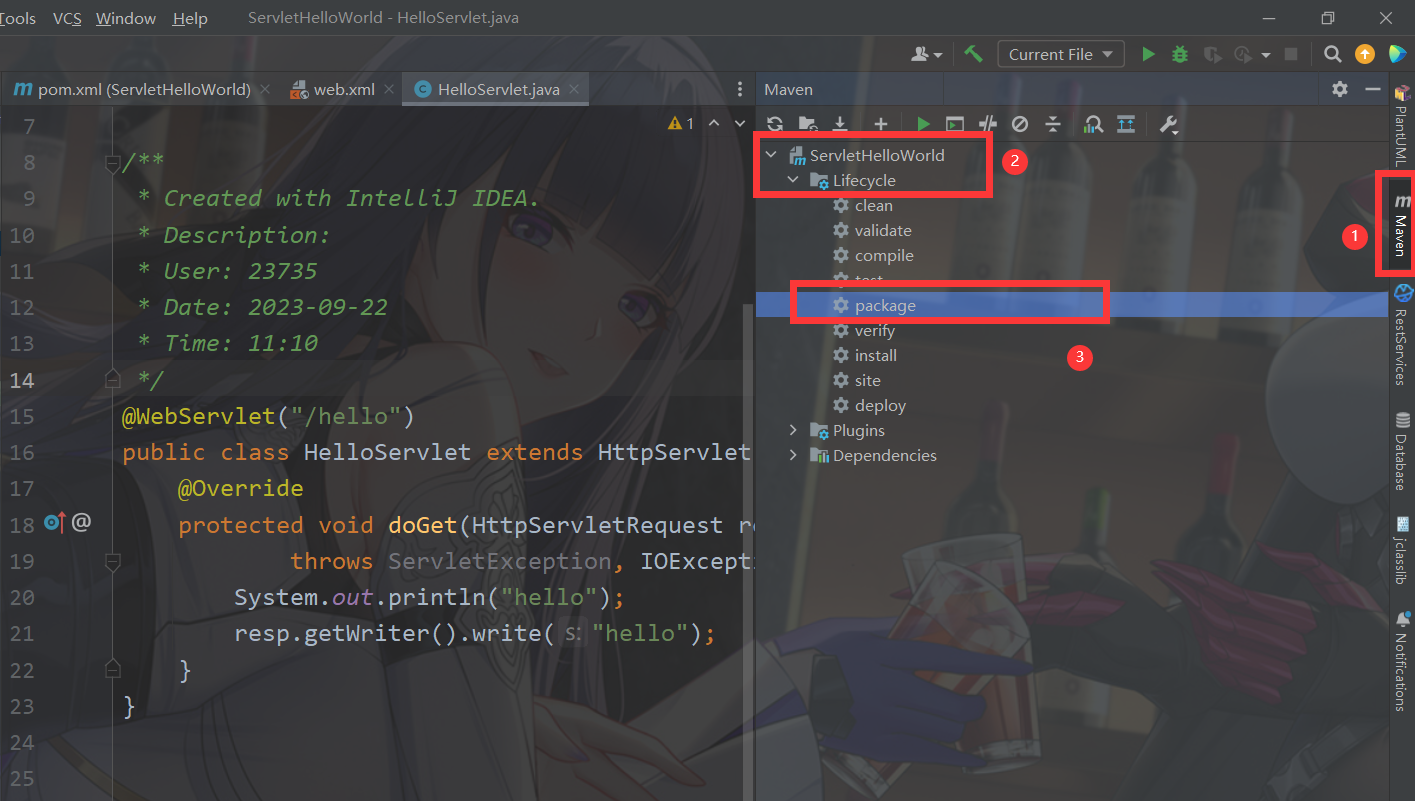
如果比较顺利的话, 能够看到 SUCCESS 这样的字样.
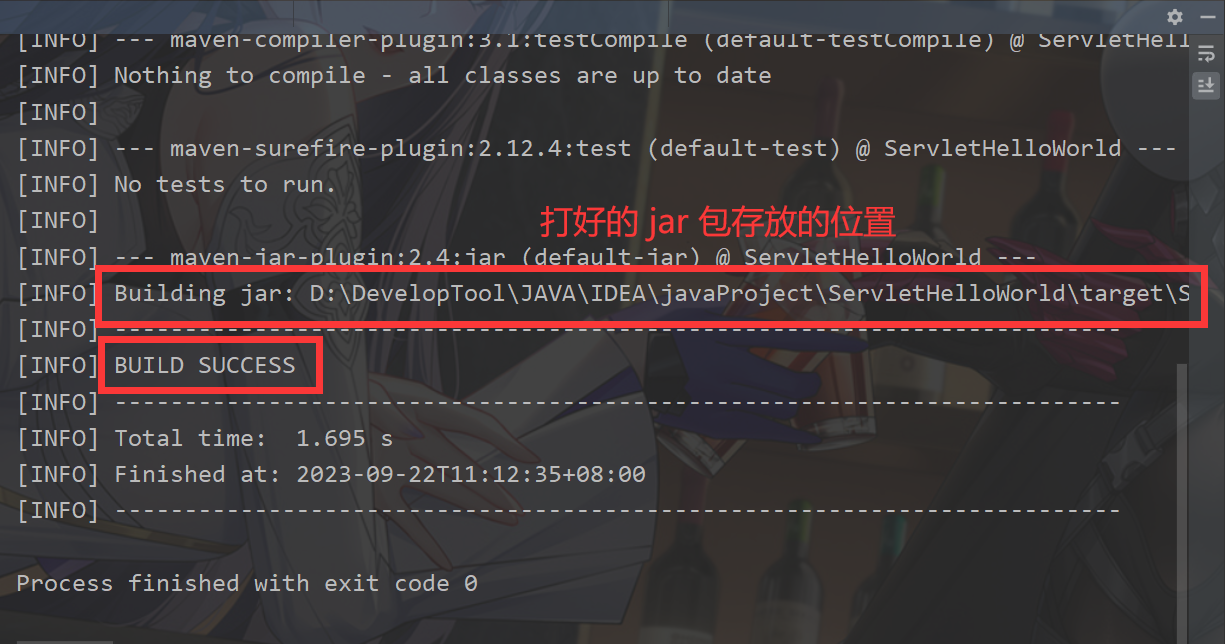
打包成功后, 可以看到在 target 目录下, 生成了一个 jar 包.
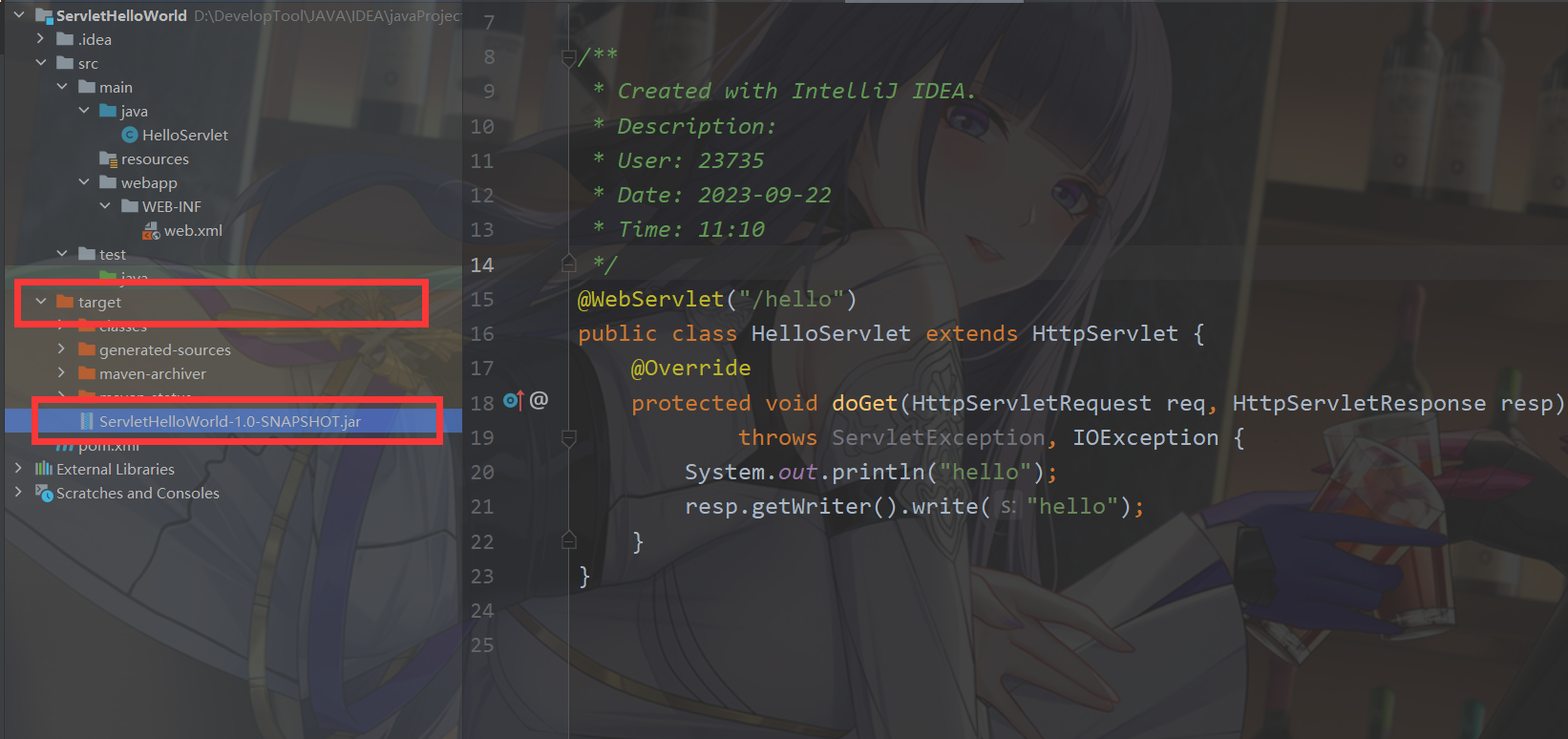
这样的 jar 包并不是我们需要的, Tomcat 需要识别的是另外一种 war 包格式.
另外这个 jar 包的名字太复杂了, 我们也希望这个名字能更简单一点.
war 包和 jar 包的区别:
- jar 包是普通的 java 程序打包的结果. 里面会包含一些 .class 文件.
- war 包是 java web 的程序, 里面除了会包含 .class 文件之外, 还会包含 HTML, CSS, JavaScript, 图片, 以及其他的 jar 包. 打成 war 包格式才能被 Tomcat 识别.
ServletHelloWorld-1.0-SNAPSHOT.jar 的由来:
这个名字来源于 pom.xml 中的 artifactId 和 version
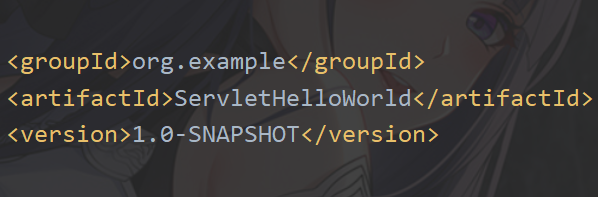
相当于把 artifactId 和 version 拼接起来了.
打为 war 包并重新命名:
- 在 pom.xml 中新增一个 packing 标签, 表示打包的方式是打一个 war 包.
<packaging>war</packaging>
- 在 pom.xml 中再新增一个 build 标签, 内置一个 finalName 标签, 表示打出的 war 包的名字是
HelloServlet
<build>
<finalName>ServletHelloWorld</finalName>
</build>
完整的 pom.xml 形如
<?xml version="1.0" encoding="UTF-8"?>
<project xmlns="http://maven.apache.org/POM/4.0.0"
xmlns:xsi="http://www.w3.org/2001/XMLSchema-instance"
xsi:schemaLocation="http://maven.apache.org/POM/4.0.0 http://maven.apache.org/xsd/maven-4.0.0.xsd">
<modelVersion>4.0.0</modelVersion>
<groupId>org.example</groupId>
<artifactId>ServletHelloWorld</artifactId>
<version>1.0-SNAPSHOT</version>
<properties>
<maven.compiler.source>8</maven.compiler.source>
<maven.compiler.target>8</maven.compiler.target>
<project.build.sourceEncoding>UTF-8</project.build.sourceEncoding>
</properties>
<dependencies>
<!-- https://mvnrepository.com/artifact/javax.servlet/javax.servlet-api -->
<dependency>
<groupId>javax.servlet</groupId>
<artifactId>javax.servlet-api</artifactId>
<version>3.1.0</version>
<scope>provided</scope>
</dependency>
</dependencies>
<packaging>war</packaging>
<build>
<finalName>ServletHelloWorld</finalName>
</build>
</project>
重新使用 maven 打包, 可以看到生成的新的 war 包的结果.

6. 部署程序
把 war 包拷贝到 Tomcat 的 webapps 目录下.
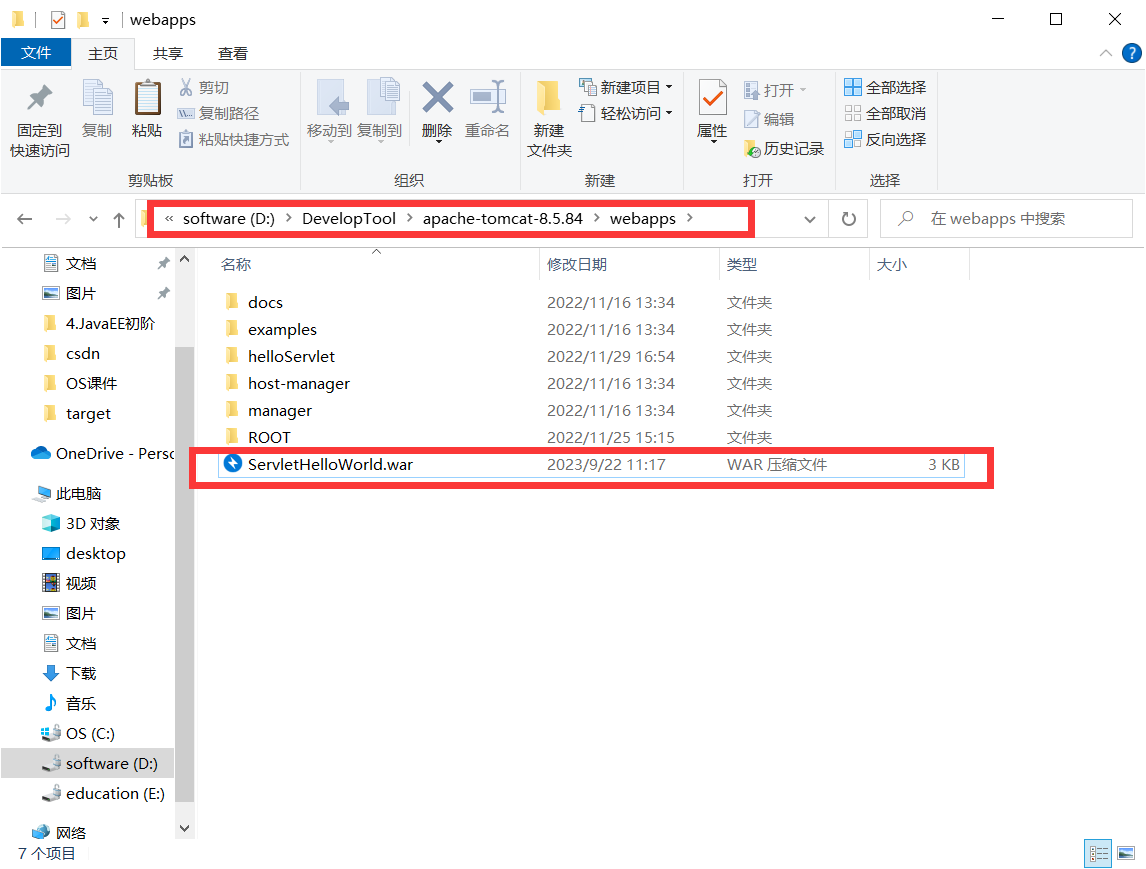
启动 Tomcat (运行 Tomcat 目录下的 bin 包中的 startup.bat (Windows) / startup.sh (Linux)), Tomcat 就会自动把 war 包解压缩.
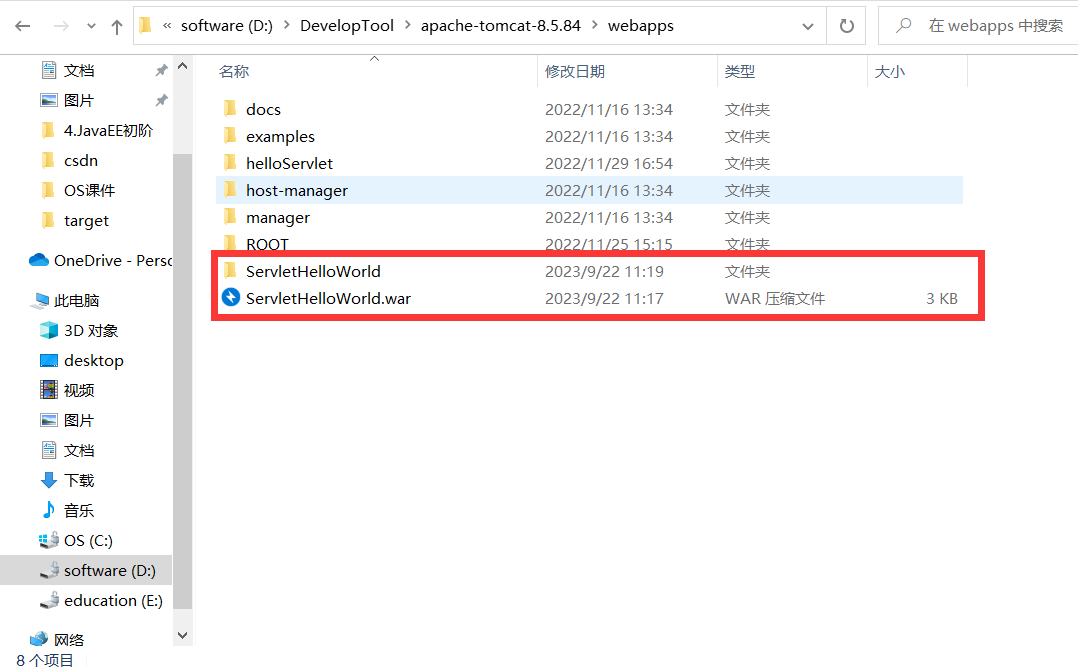
看到这个日志说明 Tomcat 已经正确识别了 ServletHelloWorld 这个 webapp.
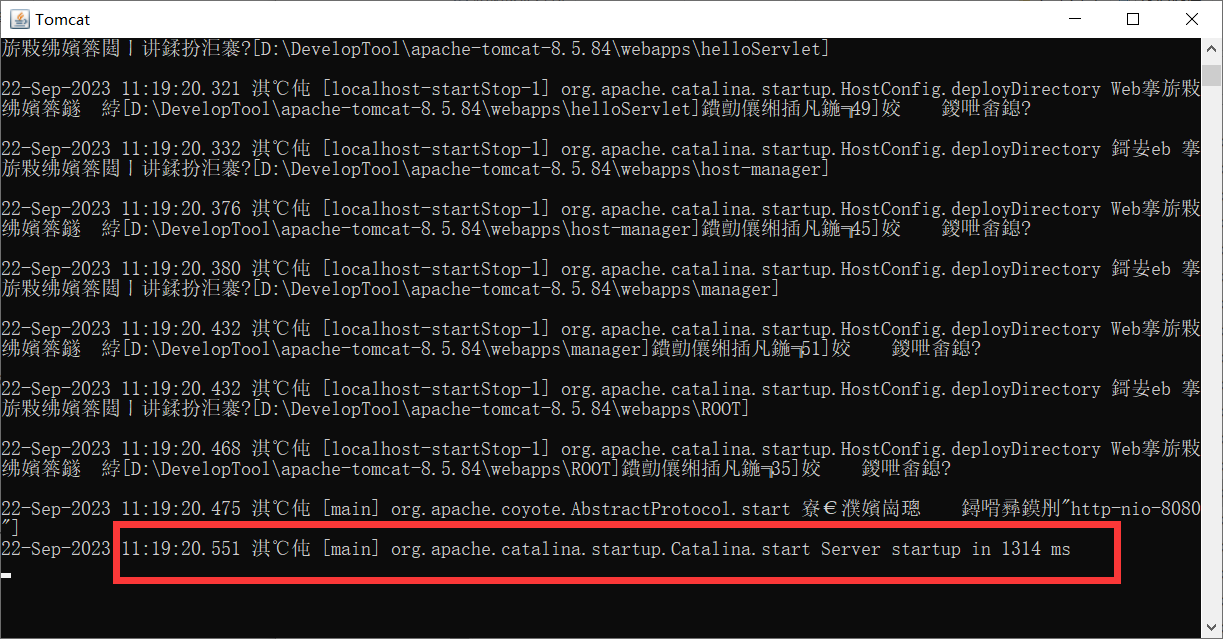
7. 验证程序
此时通过浏览器访问 http://127.0.0.1:8080/ServletHelloWorld/hello
就可以看到结果了.
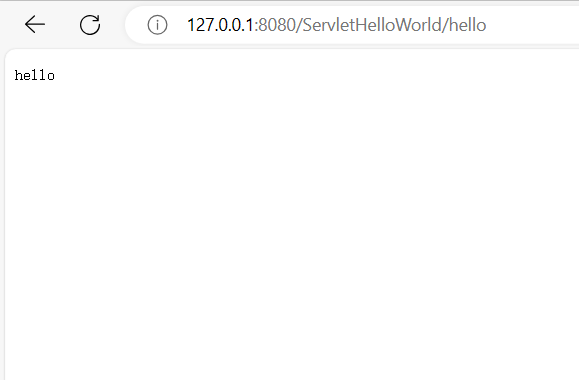
注意: URL 中的 PATH 分成两个部分, 其中 HelloServlet 为 Context Path,就是打的包的名字, hello 为 Servlet Path, 是代码中 @WebServlet 注解里面的路径
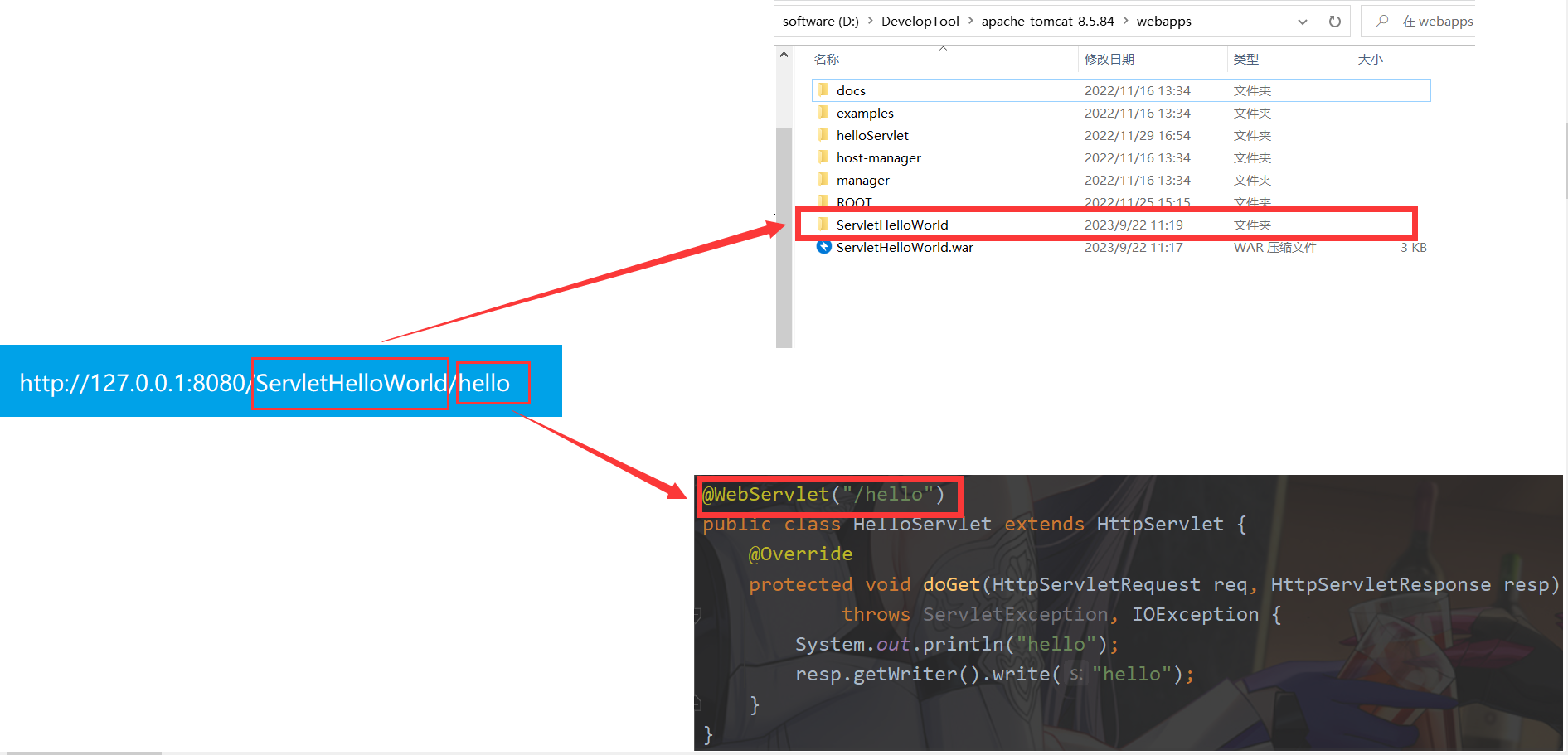
可以这么认为:
一个 Tomcat 上可以同时部署多个网站, 一个网站上又有多个页面, Context Path 是告诉 Tomcat 要访问的是哪个网站, Servlet Path 是告诉 Tomcat 要访问的是 Tomcat 上的哪个页面.
四. 更方便的部署方式
手动拷贝 war 包到 Tomcat 的过程比较麻烦. 我们还有更方便的办法.
此处我们使用 IDEA 中的 Smart Tomcat 插件完成这个工作.
1. 安装 Smart Tomcat 插件
- File -> Settings
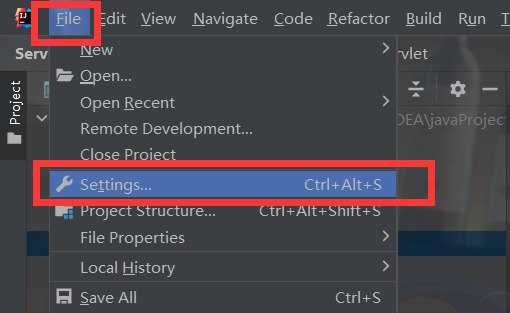
- 选择 Plugins, 选择 Marketplace, 搜索 “tomcat”, 点击 “Install”.
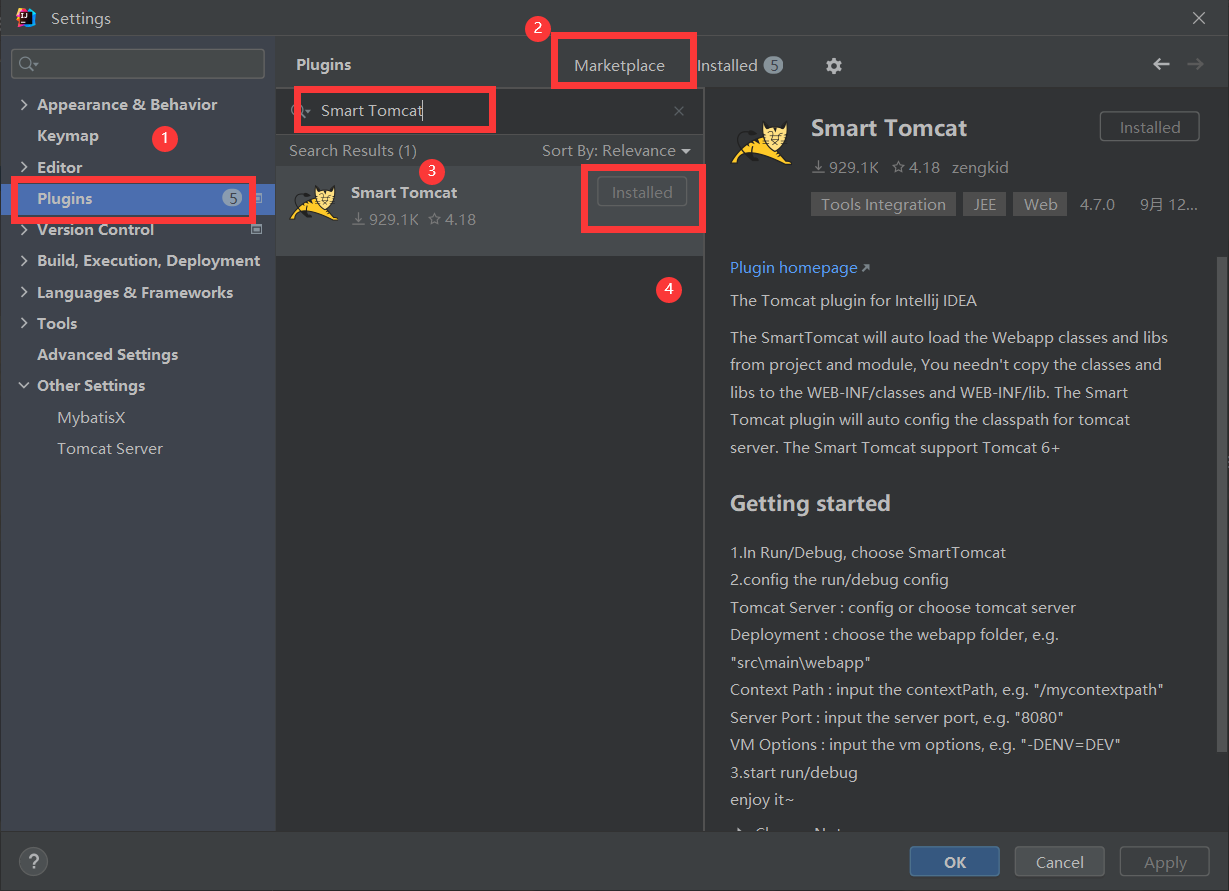
- 安装完毕之后, 会提示 “重启 IDEA”
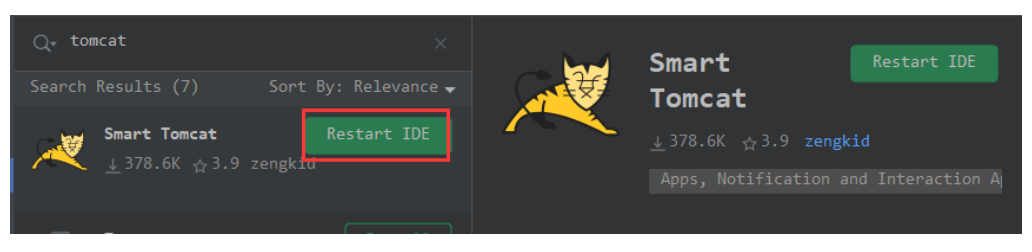
2. 配置 Smart Tomcat 插件
- 点击右上角的 “Add Configuration”

- 选择左侧的 “Smart Tomcat”
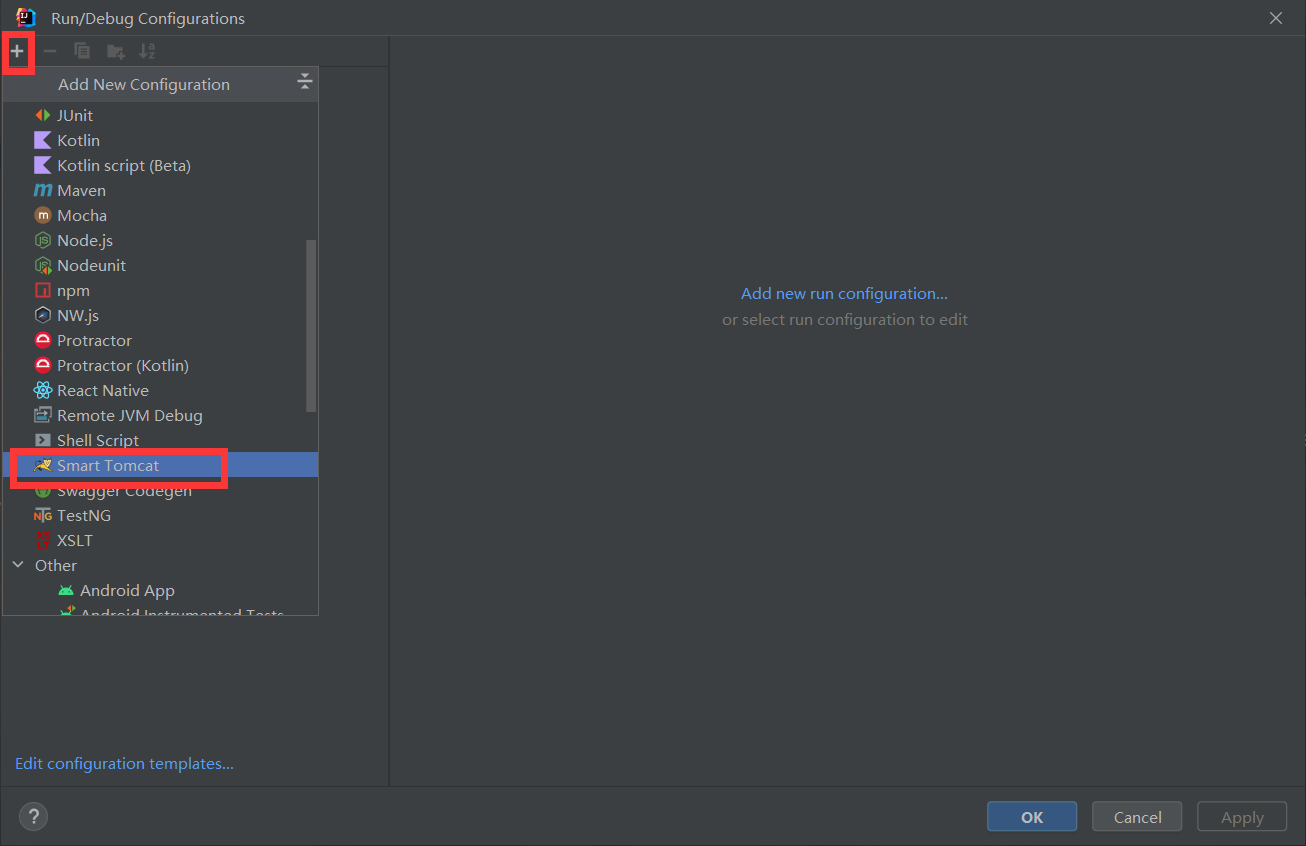
- 在 Name 这一栏填写一个名字(可以随便写)
在 Tomcat Server 这一栏选择 Tomcat 所在的目录. 其他的选项不必做出修改.
其中 Context Path 默认填写的值是项目名称, 我们也可以自己更改一下, 但这会影响到后面咱们的访问页面的路径.

- 点击 OK 之后, 右上角变成了
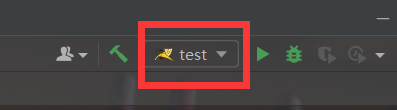
点击绿色的三角号, IDEA 就会自动进行编译, 部署, 启动 Tomcat 的过程.
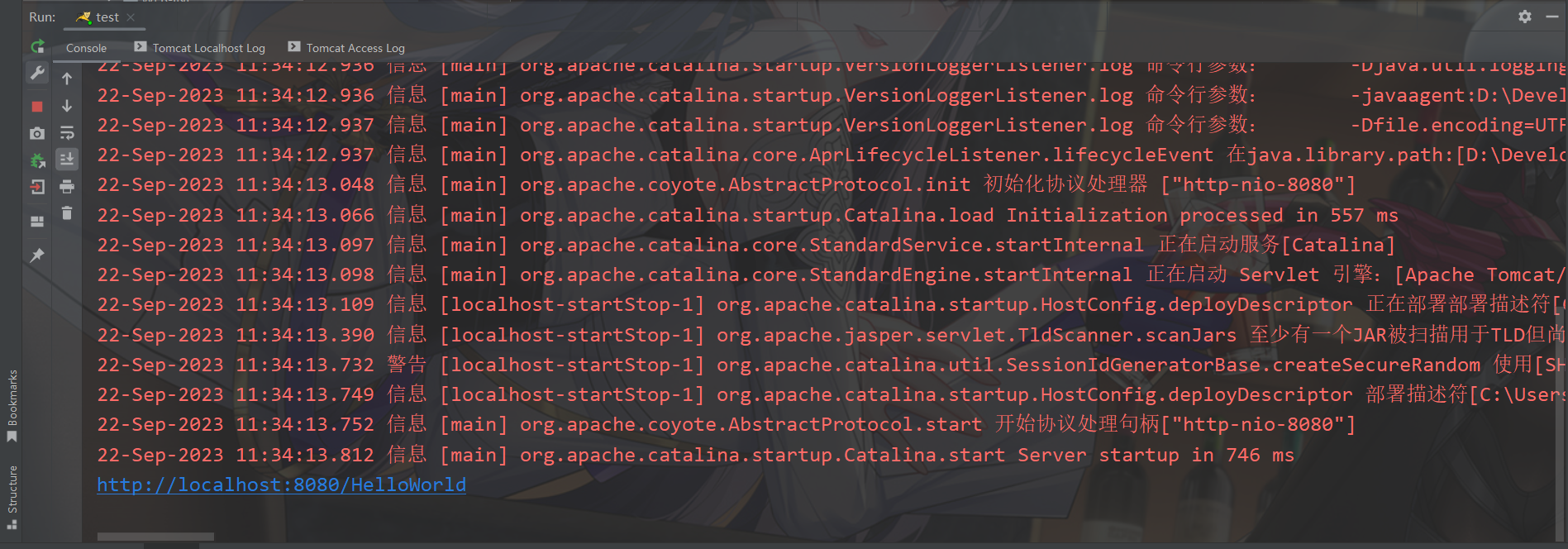
注意:
- 将之前启动的 Tomcat 关闭, 不然会因为端口号已经被占用而启动失败
- 直接点击控制台中出现的路径是不能访问的, 这个路径只包含了对应的 Context Path, 不包含具体的Servlet Path 或者其他资源的具体位置.
- 访问页面.
在浏览器中使用 http://127.0.0.1:8080/ServletHelloWorld/hello 访问页面.

注意路径的对应关系, 与上面不同了, Context Path 变成了我们配置 Smart Tomcat 时的 Context Path
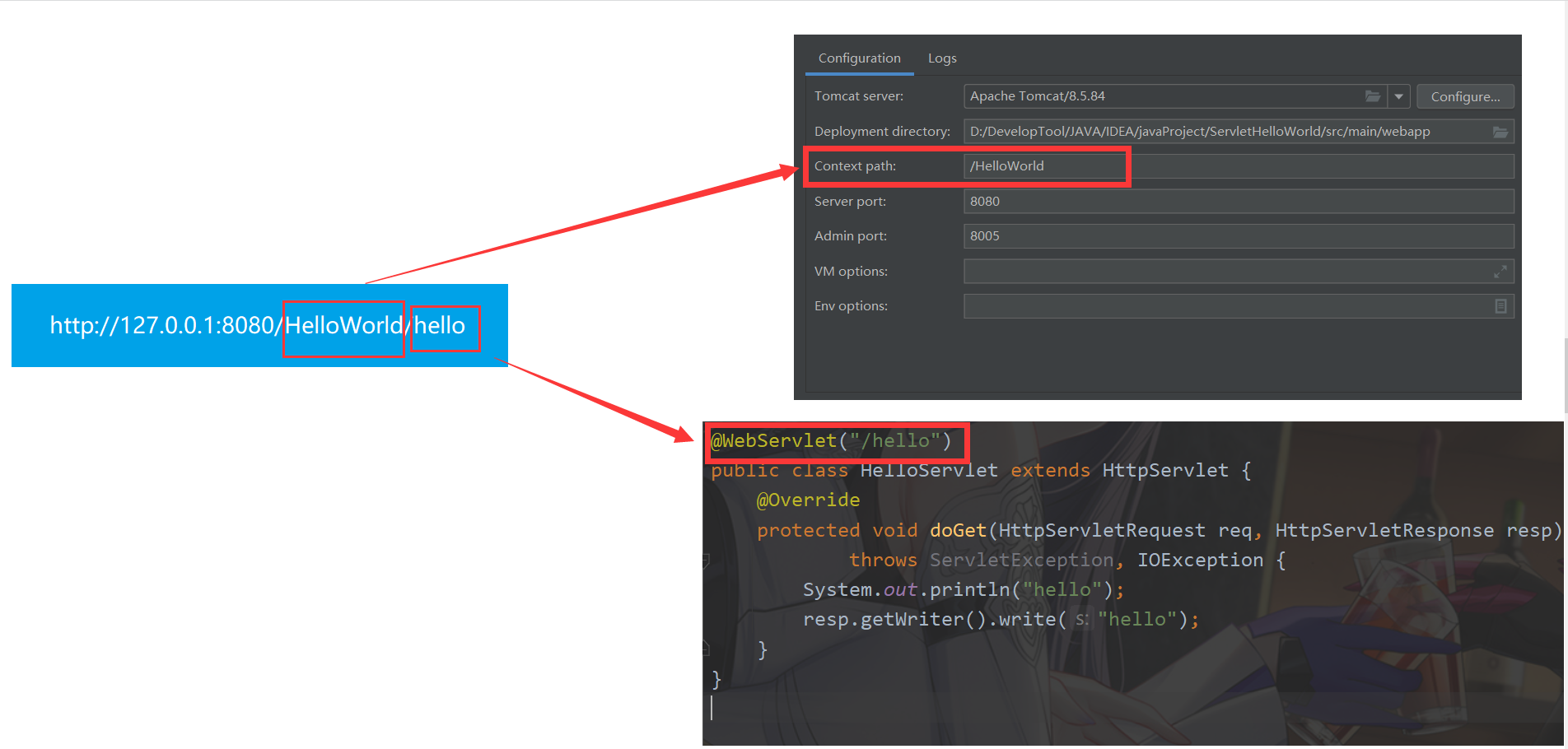
使用 Smart Tomcat 部署的时候, 我们发现 Tomcat 的 webapps 内部并没有被拷贝一个 war 包, 也没有看到解压缩的内容.
所以并没有真正打包. Smart Tomcat 相当于是在 Tomcat 启动的时候直接引用了项目中的 webapp 和 target 目录.

注意: Tomcat 和 IDEA 是两个独立的程序, Tomcat 不是 IDEA 功能的一部分, Smart Tomcat 是第三方工具, 将 Tomcat 和 IDEA 连接起来了.


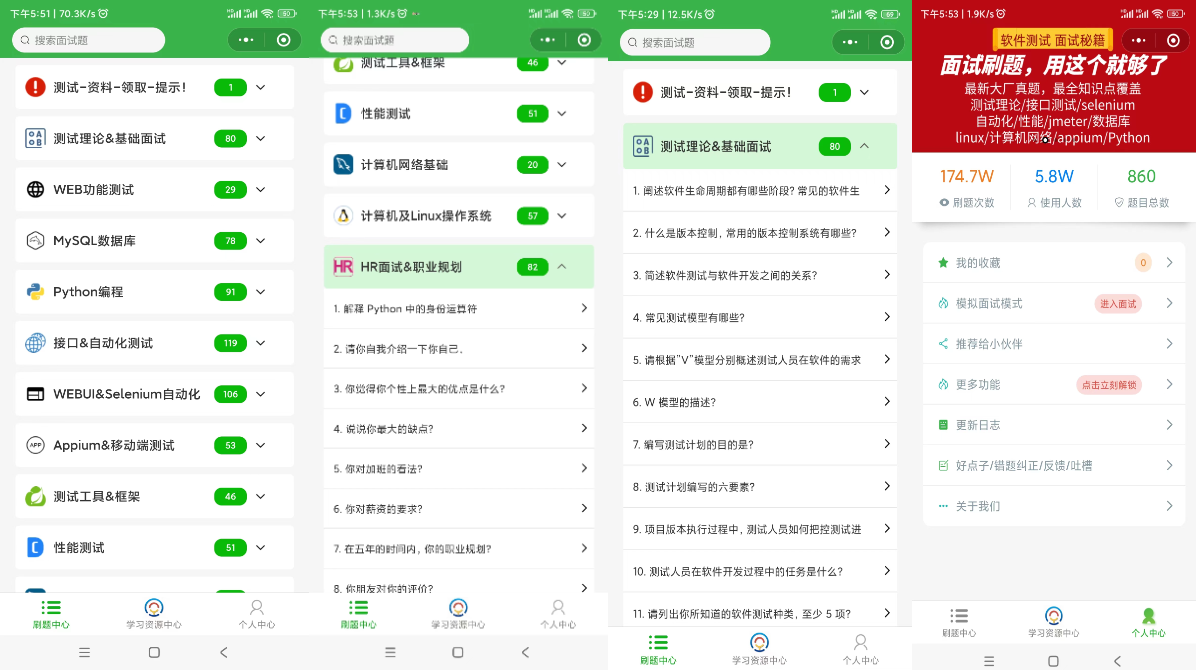
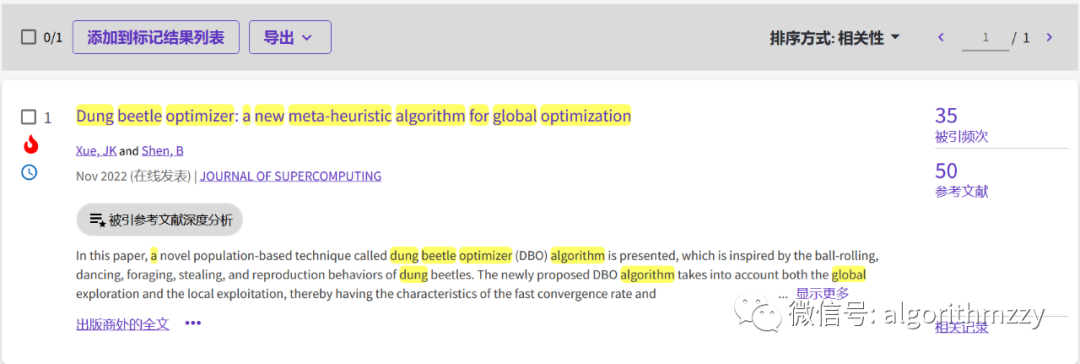
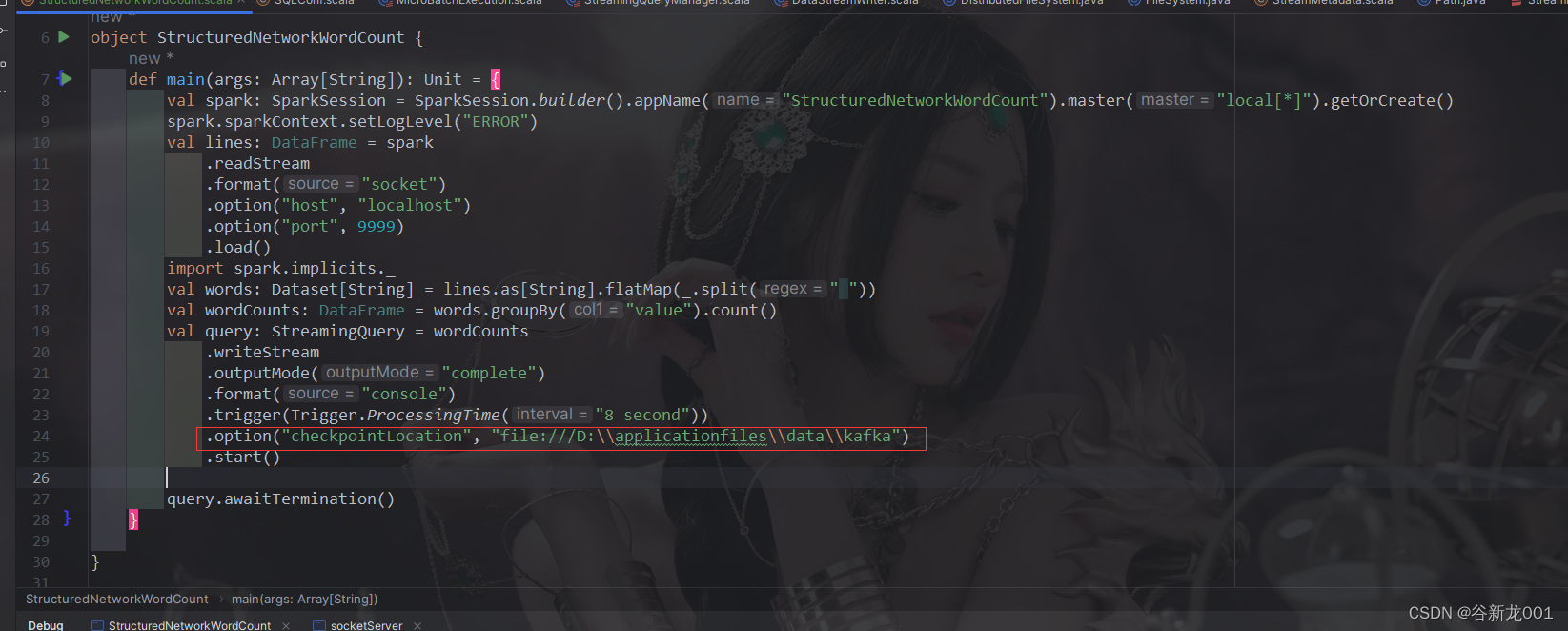

![[极客大挑战 2019]RCE ME 取反绕过正则匹配 绕过disable_function设置](https://img-blog.csdnimg.cn/0ec4f5eb8a4e4d698e6aab117546840d.png)